说到显卡超频,相信不少玩家存在“没有经验”、“害怕烧坏显卡”等顾忌。的确,显卡超频需要一定的经验支撑,否则就存在损坏显卡的风险。如果有简单、安全的一键超频功能,你是否愿意尝试一下呢?
NVIDIA在发布RTX显卡的同时,还推出了名为“NVIDIA Scanner”的一键超频功能。该功能并非一款单独的软件,而是集成在各个显卡厂商的超频工具中。利用这些超频工具,即使是没有显卡超频经验的玩家也可以轻松对显卡进行超频。那么这些软件中的一键超频功能怎么用?步骤是否复杂?它会不会存在损坏显卡的风险呢?本文就将针对这些问题进行解答。

▲ASUS GPU TweakII超频软件的右上角有一个名为“OC Scanner”的按钮(绿色方框中),点击它就可以对显卡进行超频。
鉴于不少玩家没有调节显存频率和核心电压的相关经验,所以建议大家不要随意调节这两个选项。此外,调节核心功耗和温度的风险较低,所以我们在测试中将这两个选项调到最高,并点击“Start”按钮正式开始一键超频。
整个一键超频过程需要花费20分钟左右,结束之后ASUS GPU TweakII会弹出一个窗口,此时我们只需要点击右下角的“APPLY”按钮即可直接将超频结果应用到显卡中。
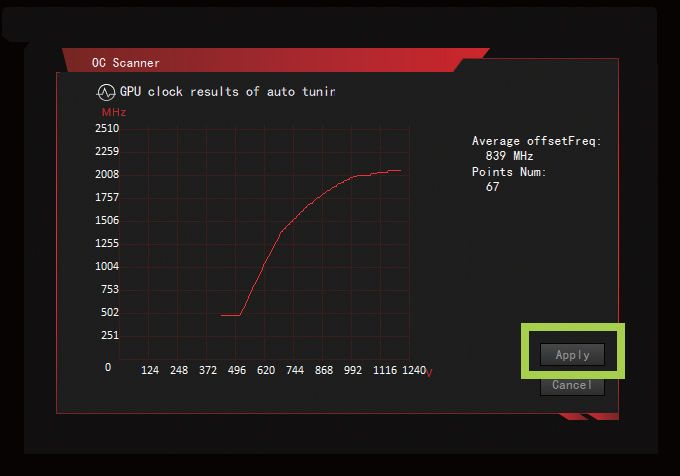
▲NVIDIA GeForce RTX 2080 Ti使用ASUS GPU TweakII超频之后的核心Boost从1635MHz提升至1708MHz
需要注意的是,我们此前对NVIDIA GeForce RTX 2080 Ti进行手动超频时,其核心Boost频率可提升至1835MHz,并且显存频率也可超频至2000MHz,可见ASUS GPU TweakII的一键超频功能比较保守,并且不能对显存进行自动超频。
七彩虹iGameZoneII
在七彩虹推出的iGameZoneII超频软件中,一键超频按钮“隐藏”在软件主页的左下角(绿色方框中),如果不是细心寻找,相信不少玩家还真不会认为这个Logo就是一键超频按钮。点击一键超频按钮之后,软件会提示我们一些相关的注意事项,再点击“是”即可开始超频。

▲一键超频结束之后,iGameZoneII会给出超频结果,我们只需点击“是”,将超频设置应用到显卡中即可完成一键超频。
GPU-Z显示,iGameZoneII可将NVIDIA GeForce RTX 2080 Ti的核心Boost频率提升至1785MHz,并且3DMark Fire Strike Ultra的测试总分达到8589分,相比超频前提升约6%。
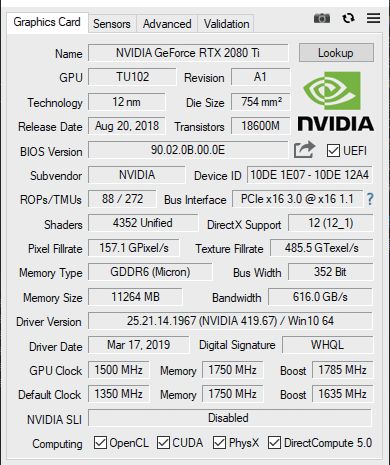
▲索泰FireStorm中的一键超频按钮设计在软件主页的左侧,名为“AI扫描”。
此外,正如软件提示的那样,使用FireStorm对NVIDIA GeForce RTX 2080 Ti进行一键超频的时间不到10分钟。和我们此次评测的其他超频软件相比,其一键超频的耗时最少。

▲索泰FireStorm的一键超频功能可让NVIDIA GeForce RTX 2080 Ti的核心Boost频率提升至1764MHz
不过相比我们通过手动超频的测试结果,FireStorm对NVIDIA GeForce RTX 2080 Ti进行一键超频之后的测试成绩差距较大。其主要原因在于一键超频的策略较为保守,而且也无法对显存进行超频。
EVGA Precision X1
相比我们本次测试的其他超频软件,EVGA Precision X1中的一键超频按钮最难找。我们需要点击软件主页右侧的箭头(绿色方框中)3次才能切换到一键超频界面,此时再点击软件右侧的“SCAN”按钮便直接开始一键超频。

▲ 超频结束之后,点击软件下方的“APPLY”按钮便可将超频设置进行应用。
从我们的测试来看,EVGA Precision X1可让NVIDIA GeForce RTX 2080 Ti的核心Boost频率提升至1770MHz,并顺利完成3DMark Fire Strike Ultra场景测试。相比超频前,这款显卡使用EVGA Precision X1进行一键超频后的3DMark Fire Strike Ultra测试总分提升约5%。

▲ Afterburner的一键超频按钮设计在软件主页的左上角(绿色方框中)
因此,我们可以非常直观地看到整个超频过程花费了大约17分钟,同时NVIDIA GeForce RTX 2080 Ti的核心Boost频率可提升133MHz,也就是说NVIDIA GeForce RTX 2080 Ti的核心Boost频率可从1635MHz提升至1763MHz(GPU-Z显示超频后的核心Boost频率为1762MHz)。

▲ Afterburner可让NVIDIA GeForce RTX 2080 Ti的核心Boost频率提升至1762MHz
此外为了稳妥起见一键超频完成之后,我们不妨点击窗口右下角的“TEST”按钮检测一下超频结果是否可用。我们的测试结果显示上述超频设置的可信度为90%,也就是说该设置的可信度较高,可以应用到显卡中。通过3DMark Fire Strike Ultra场景测试,NVIDIA GeForce RTX 2080 Ti在一键超频之后的测试总分为8510分,相比超频前提升约4.8%。
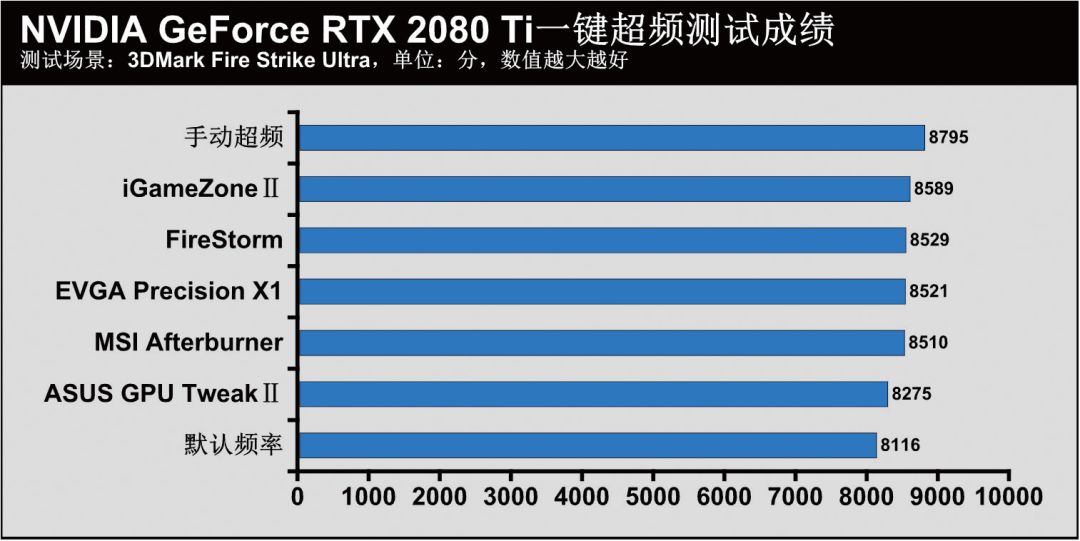
GTX 10系显卡也支持一键超频
在体验完上述5款超频软件之后,我们还测试了基于帕斯卡架构的GTX 1080 Ti和GTX 1070 Ti,以及基于麦克斯韦架构的GTX 980和GTX 960显卡是否支持一键超频超频功能。从我们的结果来看,GTX 1080 Ti和GTX 1070 Ti是支持一键超频功能的。
例如NVIDIA GeForce GTX 1070 Ti显卡就可以通过ASUS GPU TweakII将核心Boost频率从1683MHz提升至1852MHz。略显遗憾的是,参与本次测试的GTX 980和GTX 960显卡并不支持一键超频功能——ASUS GPU TweakII和iGameZoneII等超频软件中的一键超频按钮直接消失。
适合没有超频经验的玩家
从我们的测试可以看到,NVIDIA推出的一键超频功能操作非常简单,没有超频经验的玩家也能轻松完成。此外,它的确可以有效提升显卡的性能——参与本次测试的显卡性能提升5%左右。不过该功能的超频策略较为保守,并且与我们手动超频的结果相比差距较大,所以它并不能充分挖掘GPU的超频潜力。
不过换个角度来看,保守的超频策略也带来了较高的安全性,从而尽可能避免因为一键超频而损坏显卡。此外,我们在测试过程中也发现了它其他的一些缺点。首先,它不能对显存进行超频,所以无法进一步挖掘显卡的超频潜力。此外,并不是所有的GeForce显卡都支持一键超频,目前已知支持该功能的是搭载图灵核心和帕斯卡核心的显卡。
因此我们认为,NVIDIA推出的一键超频功能对于没有超频经验的玩家来说值得一试,但如果你具备足够的显卡超频经验,那么自己手动超频更能充分挖掘显卡的超频潜力。

